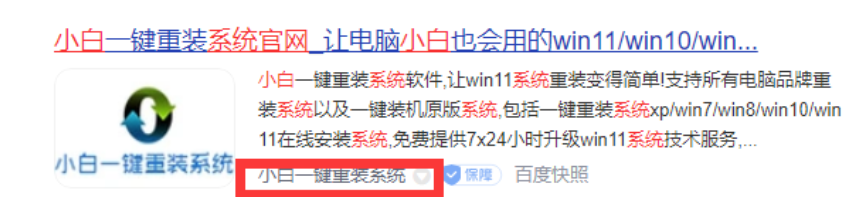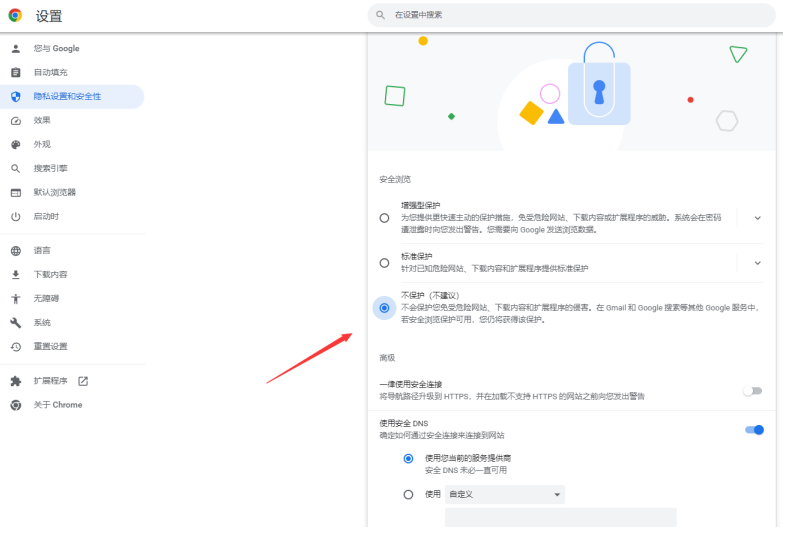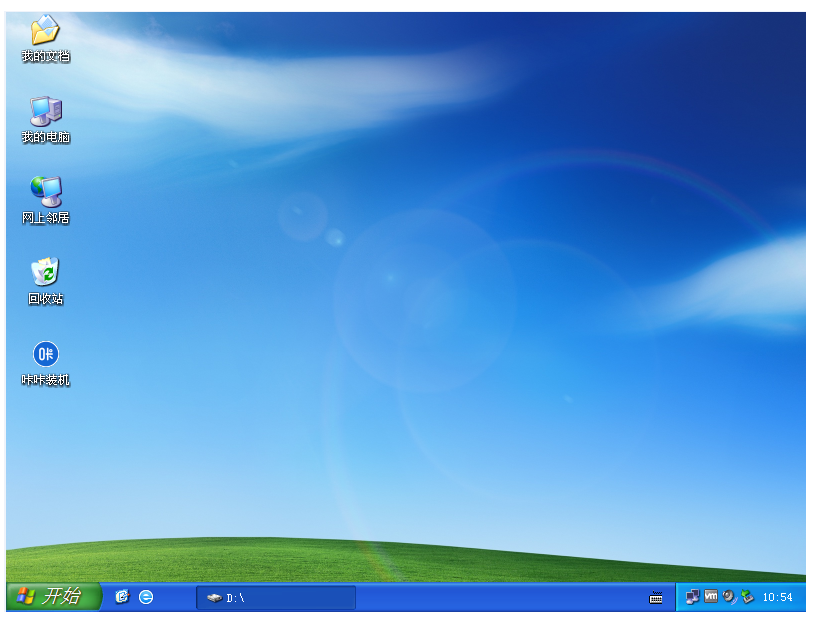极速一键重装系统教程
电脑在长期使用过程中难免会遇到一些系统问题,有小伙伴想要给自己的电脑重装系统,想知道如何使用极速一键重装系统软件给电脑重装。下面小编就将极速一键重装系统的教程分享给大家。
工具/原料:
系统版本:windows7旗舰版
品牌型号:宏碁(Acer)墨舞EX214
软件版本:极速系统装机大师v1.0.0.0220
方法/步骤:
通过极速一键重装软件进行重装:
WEEX交易所已上线平台币 WEEX Token (WXT)。WXT 作为 WEEX 交易所生态系统的基石,主要用于激励 WEEX 交易平台社区的合作伙伴、贡献者、先驱和活跃成员。
新用户注册 WEEX 账户、参与交易挖矿及平台其他活动,均可免费获得 WXT 空投奖励。
1、下载极速一键重装软件后正常打开(“极速系统装机大师”),在一键重装系统下等待检测系统环境,点击下一步。
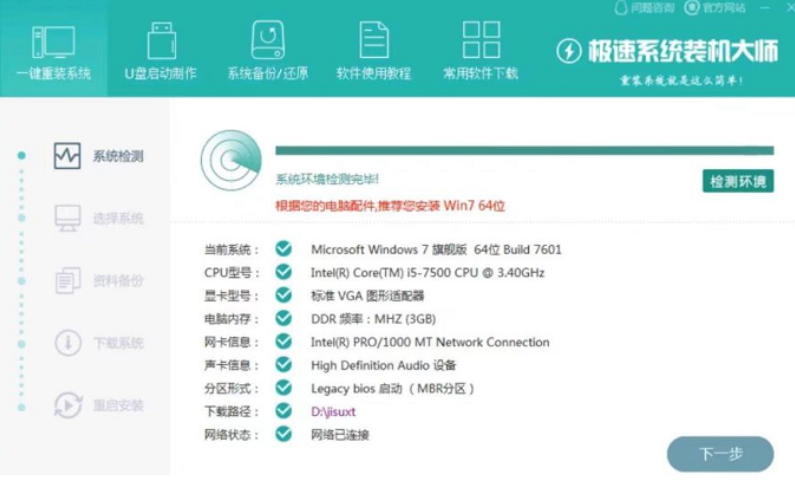
2、在选择系统界面,软件会推荐适合电脑配置的系统版本,也可以选择需要安装的系统版本,点击下一步。

3、在这里选择需要备份的文件,点一下备份数据途径可以选择储放的区域,点击下一步。
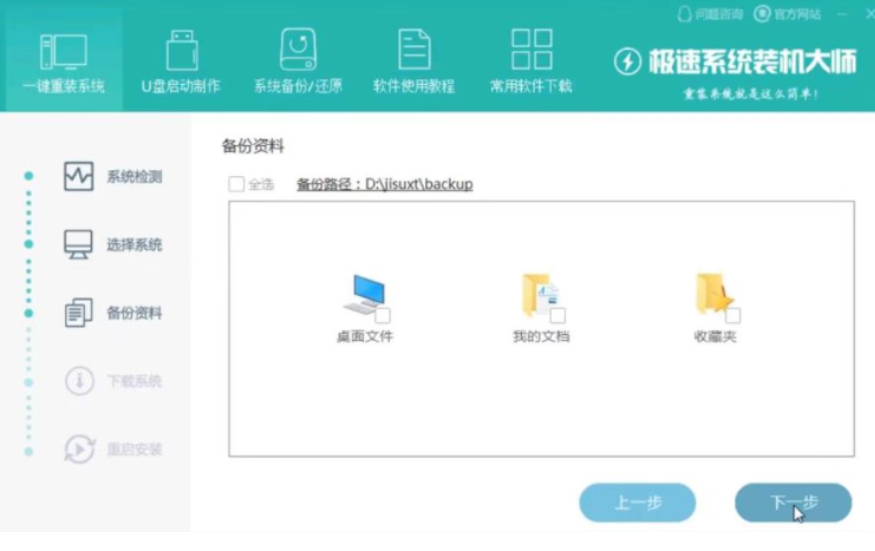
4、耐心等待资源的下载。
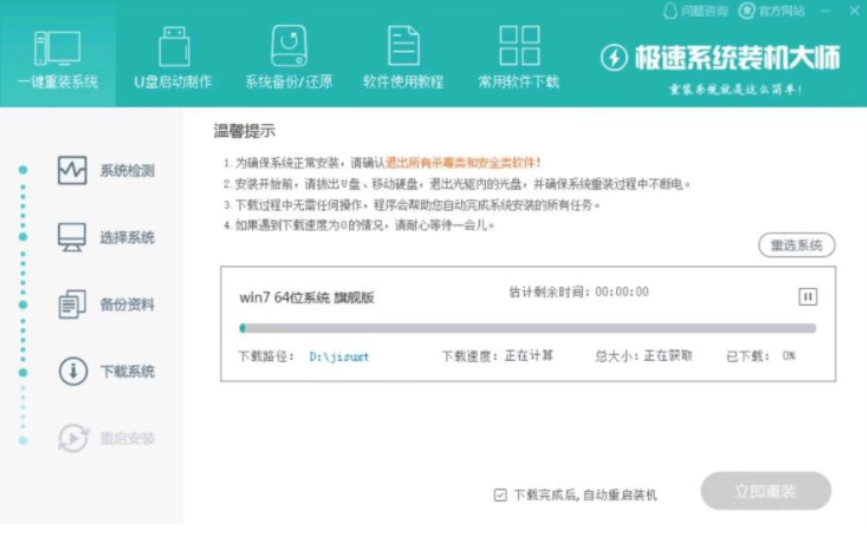
5、点击确定,重启电脑。
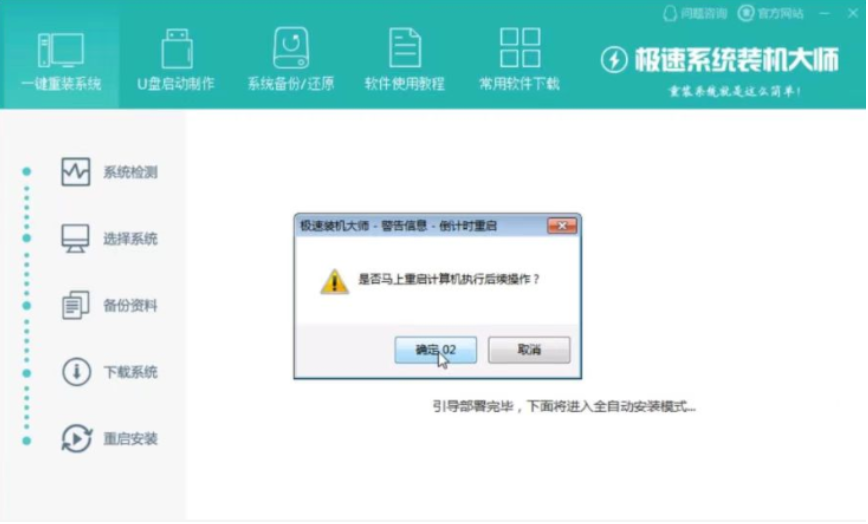
6、选择极速装机大师专用PE,即第三个选项进入pe系统。
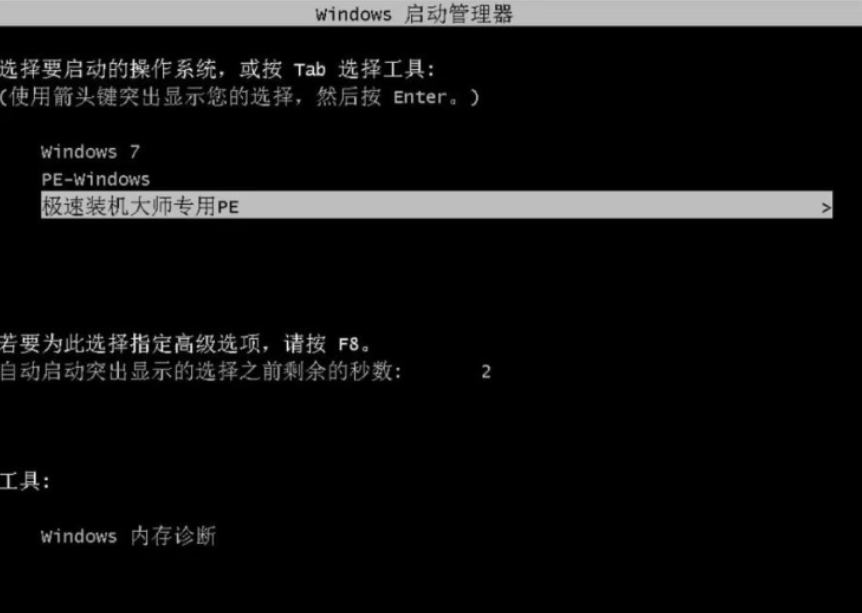
7、进入后会自动安装,我们只需要等待安装完成。
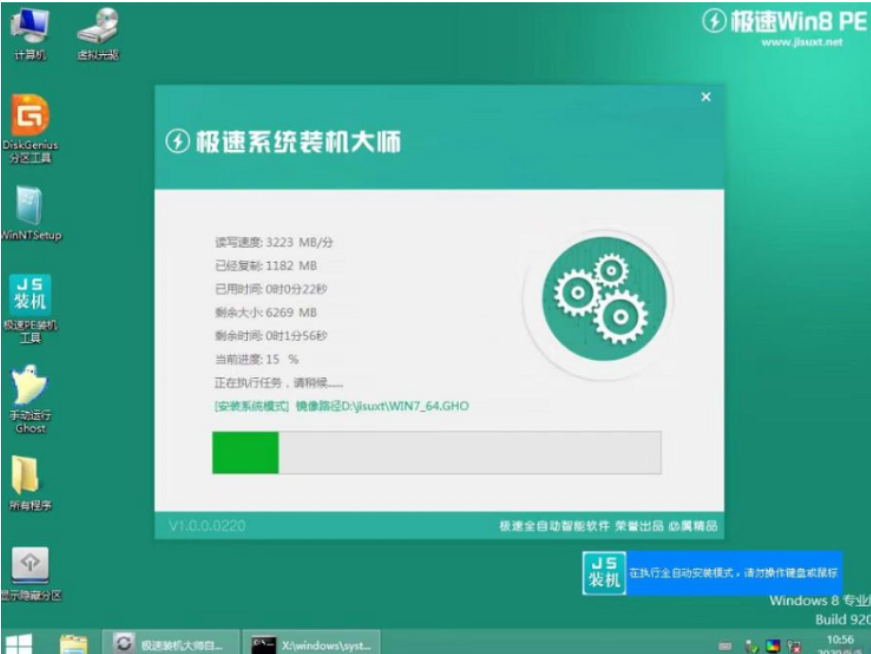
8、再次重启电脑。
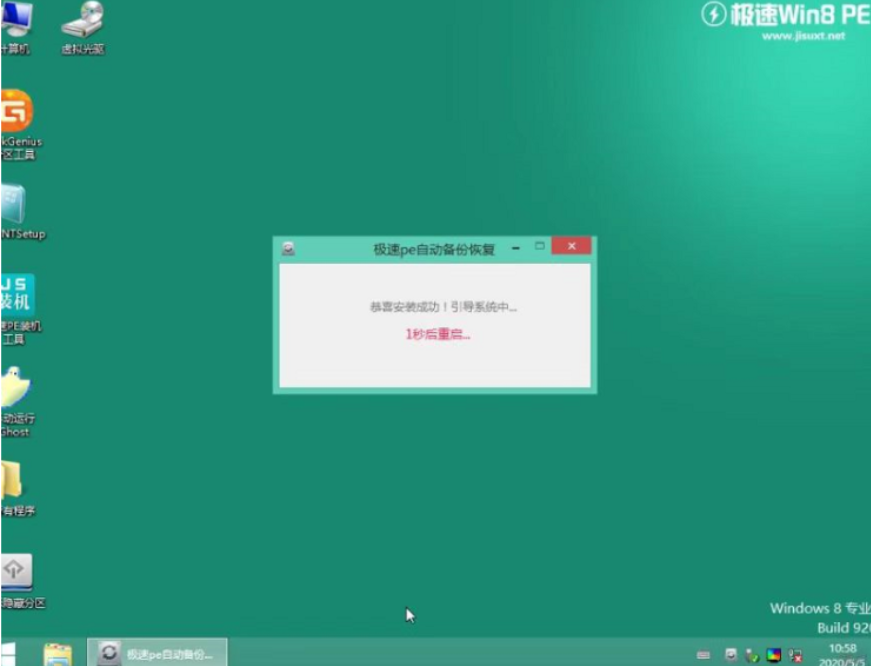
9、最后启动进入系统全新界面,极速重装系统一键重装过程就完成了。
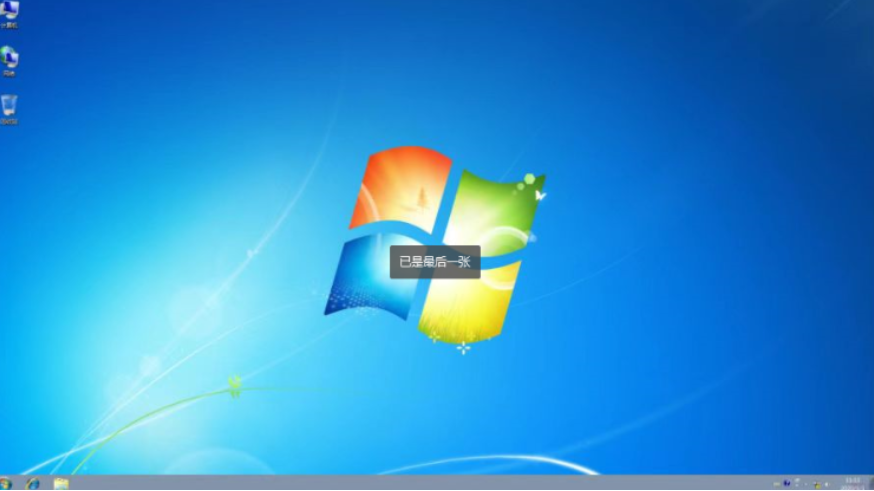
总结:
1、打开装机软件,检测系统环境后下载系统文件;
2、备份文件,下载系统资源;
3、重启电脑进入pe系统安装;
4、再次重启电脑进入Windows界面。
本站资源均来源于网络或网友投稿,部分资源未经测试,难免存在BUG,所有资源只限于学习研究,不得商用。如使用本站下载的资源造成任何损失或发生侵权行为,均与本站无关。如不接受本声明请勿下载!本站资源如有侵权,请联系QQ:497149677核实后立即删除!
最客资源网 » 极速一键重装系统教程
最客资源网 » 极速一键重装系统教程